Hulu si blocca sul tuo dispositivo quando apri l'app o durante la riproduzione del video? Ciò a volte accade quando si utilizza una versione obsoleta dell'app Hulu. Anche dati cache danneggiati, memoria insufficiente del dispositivo e tempi di inattività del server possono causare l'arresto anomalo di Hulu.
Questo tutorial ti mostrerà come risolvere i problemi e risolvere i problemi di arresto anomalo dell'app Hulu su diversi dispositivi di streaming.
1. Disattiva la tua VPN
Hulu è disponibile solo negli Stati Uniti, nei territori degli Stati Uniti e nelle basi militari statunitensi. L'app di streaming potrebbe bloccarsi o non aprirsi se ti trovi in una regione o in un paese non supportato. Anche l'uso di Hulu con un Rete privata virtuale (VPN) può causare l'arresto anomalo dell'app.
Inoltre, le VPN a volte rallentano la velocità di Internet e fanno sì che Hulu effettui il buffering dei video. Se usi una VPN, disattivala e controlla se ciò impedisce a Hulu di bloccarsi costantemente. Sarebbe utile aggiornare la connessione Internet del dispositivo riattivando i dati Wi-Fi/cellulari o riavviando il router.
2. Controlla lo stato del server Hulu
Hulu potrebbe non funzionare correttamente sul tuo dispositivo se c'è un problema con i server di Hulu. Utilizza strumenti di monitoraggio del sito di terze parti come DownDetector e IsItDownRightNow per verificare se Hulu sta riscontrando interruzioni o tempi di inattività.
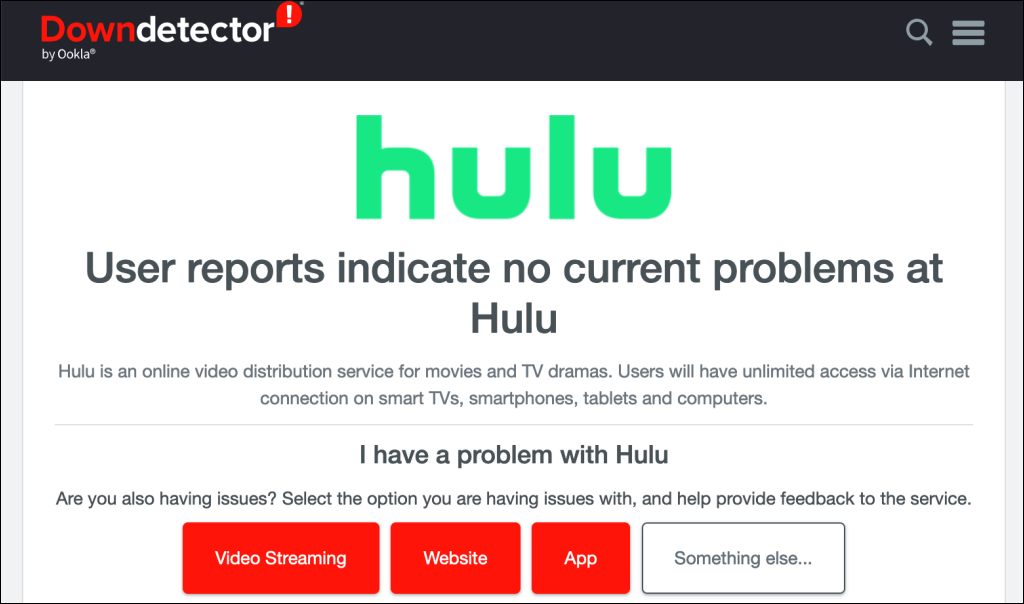
Se questi strumenti segnalano problemi con il servizio di streaming, attendi finché Hulu non risolve l'interruzione del server. Tieni d'occhio la pagina di stato del server e prova a utilizzare nuovamente Hulu quando il servizio sarà di nuovo online. Contatta il supporto Hulu se l'interruzione del server persiste e Hulu continua a bloccarsi sul tuo dispositivo.
3. Aggiorna Hulu
Una versione obsoleta dell'app Hulu potrebbe bloccarsi o bloccarsi costantemente. L'aggiornamento di Hulu può risolvere problemi di prestazioni e bug che causano l'arresto anomalo dell'app. Apri l'app store del tuo dispositivo e aggiorna Hulu alla versione più recente.
Se il tuo dispositivo di streaming non dispone di un app store, fai riferimento a questo Articolo del Centro assistenza Hulu per sapere come verificare la presenza di aggiornamenti Hulu.
4. Chiudi le app inutilizzate
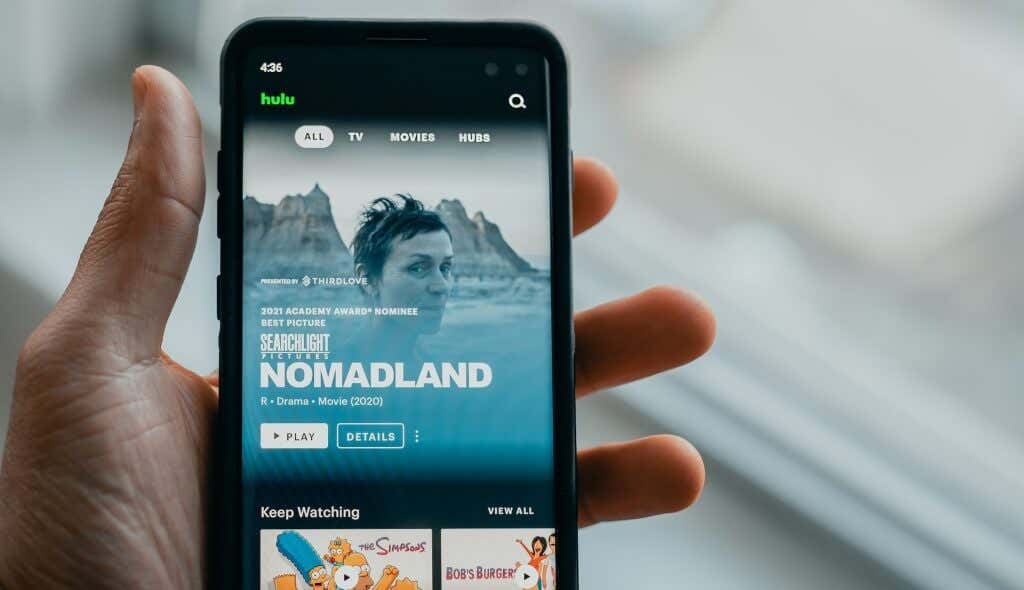
L'app Hulu potrebbe non funzionare correttamente se il valore Memoria ad accesso casuale (RAM) del tuo dispositivo di streaming è basso. Chiudere le applicazioni che non stai utilizzando è un modo rapido per liberare memoria e far funzionare nuovamente Hulu correttamente. Forza la chiusura di Hulu o riavvia il dispositivo di streaming se l'app continua a bloccarsi.
5. Forza la chiusura e la riapertura di Hulu
Molti produttori di dispositivi consigliano di forzare la chiusura di un'app quando non risponde o non funziona correttamente. Forza la chiusura di Hulu se si blocca o si blocca quando avvii l'app..
Forza la chiusura di Hulu su Android
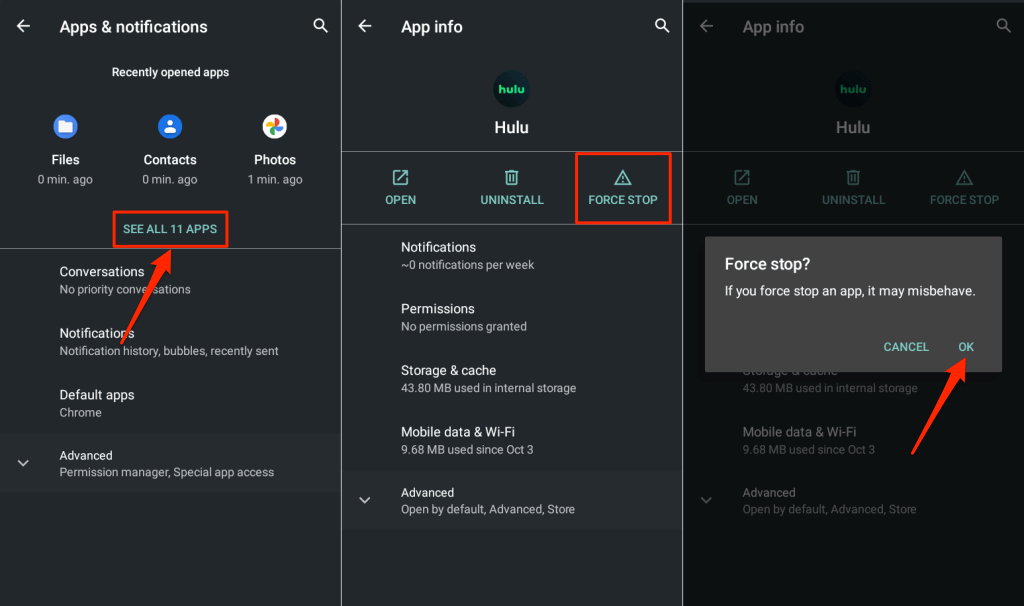
Forza la chiusura di Hulu su iPhone o iPad
Apri il tuo Commutatore di app per iPhone o iPad e scorri verso l'alto sull'anteprima di Hulu per chiudere l'app.
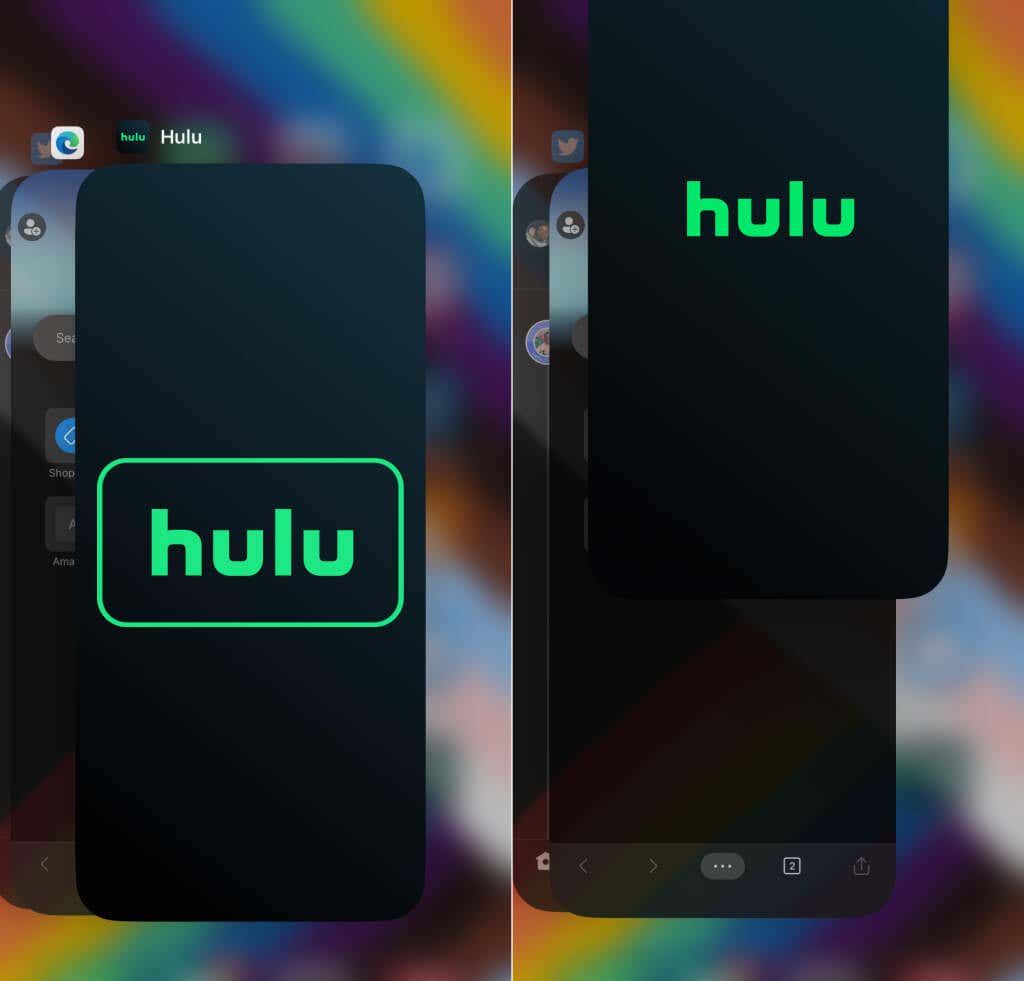
Forza la chiusura di Hulu su Fire TV
Vai a Impostazioni>Applicazioni>Gestisci applicazioni installate>Hulue seleziona Forza arresto.
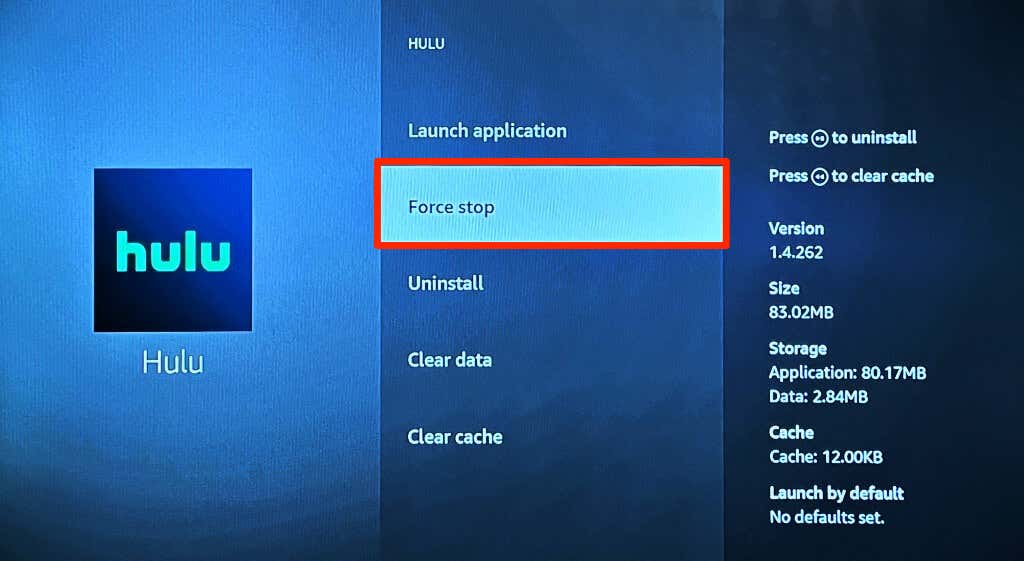
Spegni e riavvia il tuo dispositivo di streaming se non riesci a forzare l'arresto di Hulu o se l'app continua a bloccarsi.
6. Svuota la cache dell'app Hulu
I file della cache (o file temporanei ) aiutano le applicazioni a funzionare più velocemente sul tuo dispositivo. Tuttavia, potrebbero verificarsi problemi di prestazioni e altri problemi se i dati della cache di un'app vengono danneggiati.
Forza la chiusura di Hulu sul tuo dispositivo di streaming, cancella i dati della cache e controlla se ciò impedisce a Hulu di bloccarsi.
Svuota la cache di Hulu sui dispositivi Android
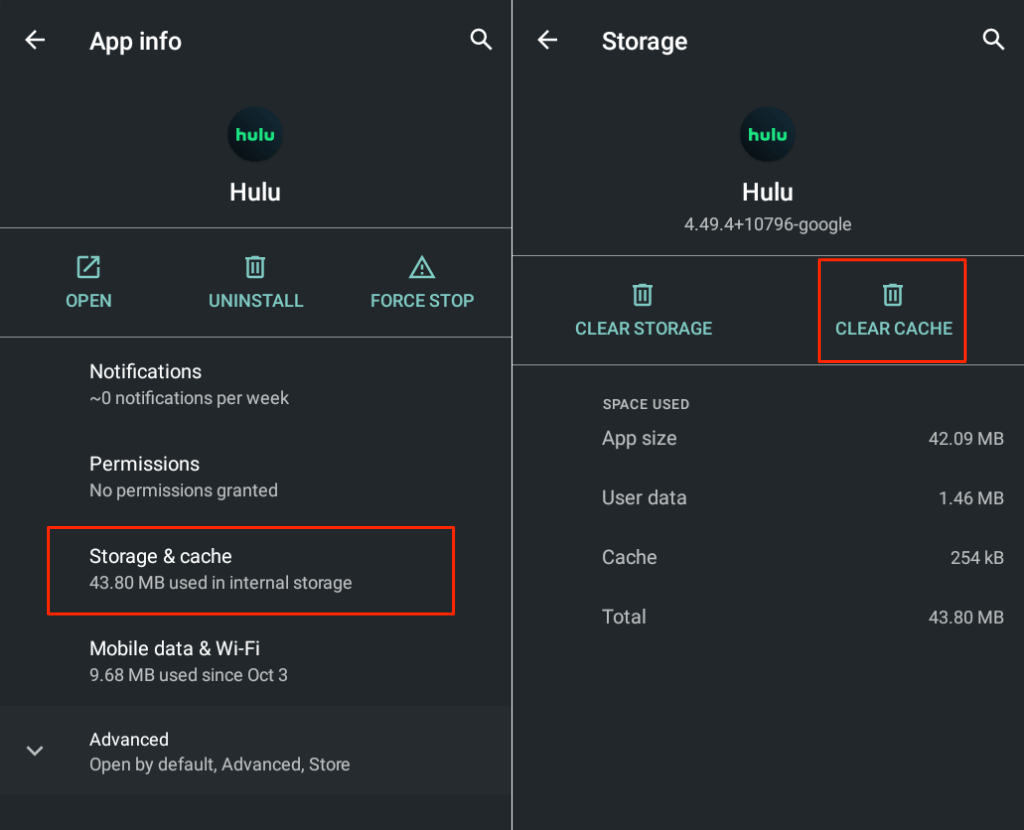
Svuota la cache di Hulu sui dispositivi Fire TV
Vai a Impostazioni>Applicazioni>Gestisci applicazioni installate>Hulue seleziona Svuota cache.
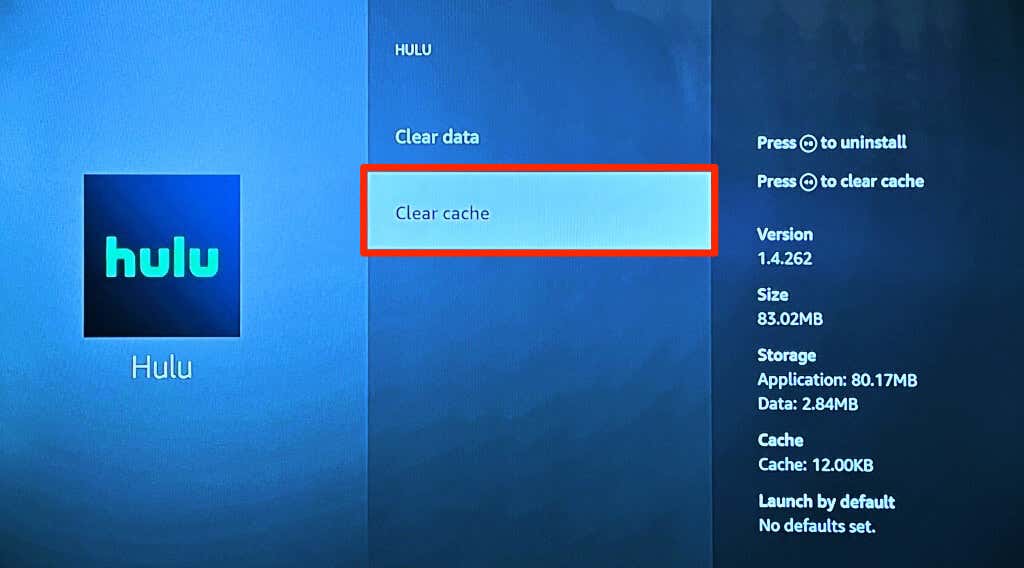
Svuota la cache di Hulu nel Chromecast
Vai a Impostazioni>App>Hulu>Svuota cachee seleziona OK.
7. Spegni e riaccendi il tuo dispositivo di streaming
Hulu consiglia di riavviare il tuo dispositivo di streaming se hai problemi con l'utilizzo dell'app Hulu. Spegnendo e riaccendendo il dispositivo si libera memoria per consentire alle app di funzionare senza problemi. Il riavvio del dispositivo può anche risolvere problemi temporanei del sistema che causano problemi con l'app Hulu.
Spegni lo smartphone, attendi qualche minuto e riaccendilo. Se utilizzi una smart TV o un lettore di streaming multimediale (Firestick, Apple TV, ecc.), spegni la fonte di alimentazione e riaccendila dopo alcuni minuti..
8. Aggiorna il tuo dispositivo di streaming
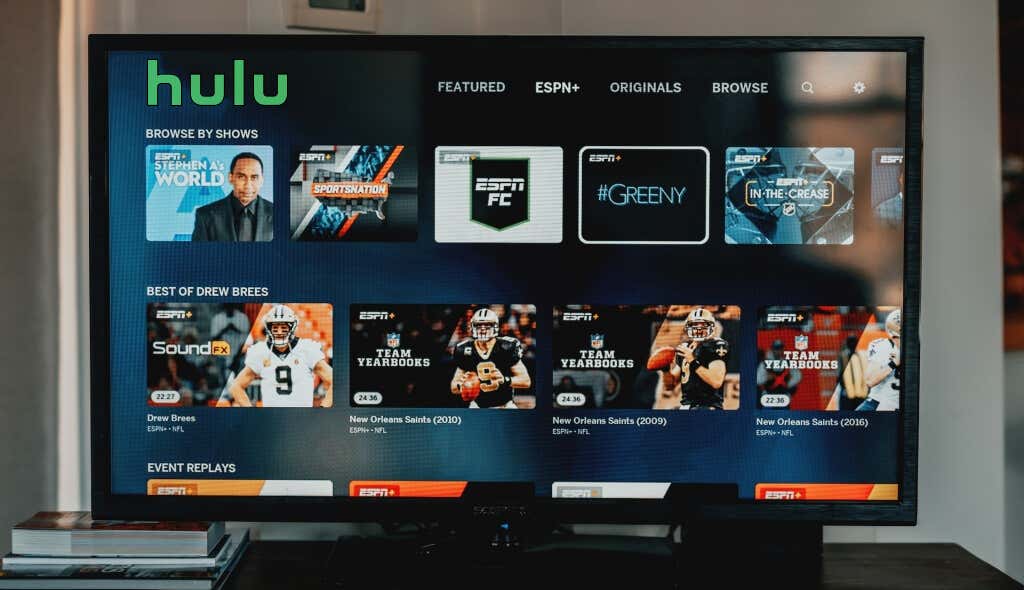
Aggiornamenti software e firmware introduce nuove funzionalità e corregge i malfunzionamenti sul tuo dispositivo di streaming. Vai al menu delle impostazioni del tuo dispositivo e aggiornare il proprio software/firmware alla versione più recente. Meglio ancora, configura il tuo dispositivo per scaricare e installare automaticamente gli aggiornamenti software.
9. Disinstalla e reinstalla Hulu
Se Hulu continua a bloccarsi dopo aver provato le soluzioni di cui sopra, elimina l'app, riavvia il dispositivo e reinstalla Hulu.
Su Android, vai su Impostazioni>App e notifiche>Visualizza tutte le app(o Informazioni app) , seleziona Disinstallae seleziona OK.
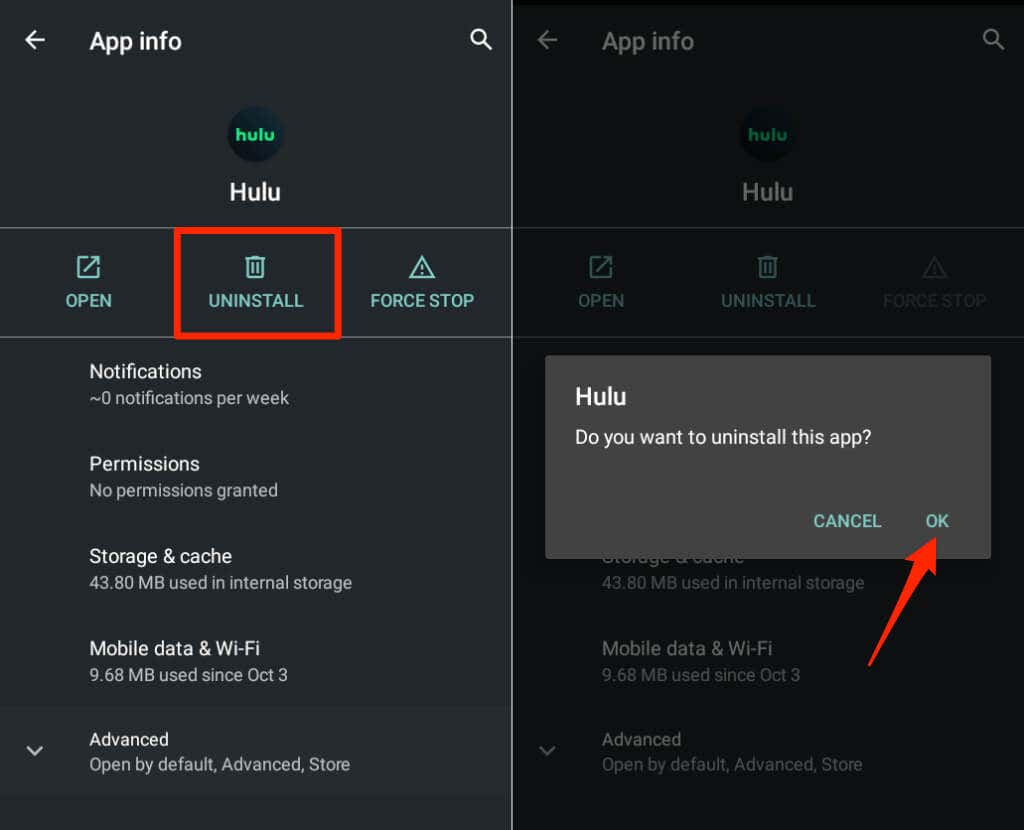
Per disinstallare Hulu sui dispositivi iOS, tocca e tieni premuta l'icona dell'app, seleziona Rimuovi appe tocca Elimina app.
Se riproduci in streaming Hulu su Apple TV, vai su Impostazioni>Generali>Gestisci spazio di archiviazionee seleziona l'icona del cestinospan>accanto a Hulu.
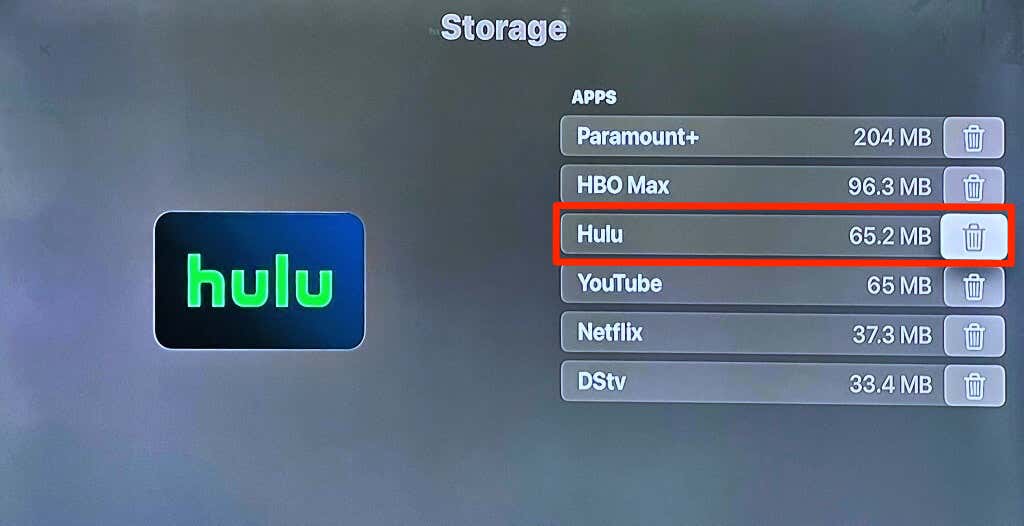
Sui dispositivi Fire TV, vai su Impostazioni>Applicazioni>Gestisci applicazioni installate>Hulue seleziona Disinstalla.
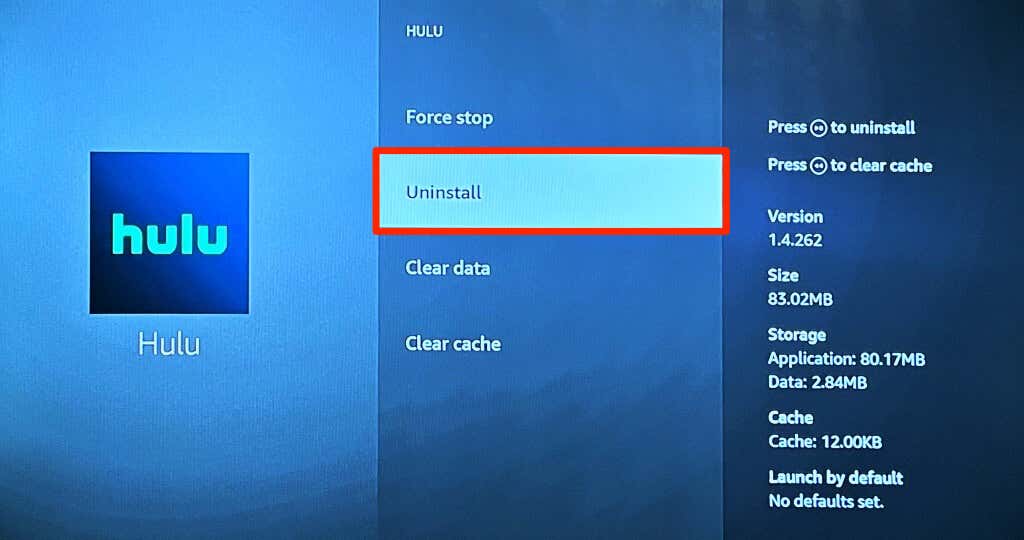
Trasmetti in streaming Hulu sul tuo computer
Contatta l'assistenza Hulu se l'app Hulu continua a bloccarsi dopo aver seguito questi passaggi per la risoluzione dei problemi. Ti consigliamo di contattare il produttore del tuo dispositivo se tutte le applicazioni, non solo Hulu, si bloccano costantemente.
Hulu funziona su browser web (Google Chrome, Mozilla Firefox, Safari e Microsoft Edge) in Windows, macOS e ChromeOS. Così puoi restare al passo con programmi TV o film in diretta anche se l'app Hulu si arresta in modo anomalo o non è disponibile.
.